科技媒体 windows latest 今天(12 月 25 日)发布博文,分享了 3 种方法,来移除 windows 11 spotlight 壁纸功能中“了解有关此图片的更多信息”图标。
windows 11 spotlight 壁纸简介
windows 11 的 spotlight 壁纸功能可以每天自动更换桌面背景,带来来自 bing 的精美图片,用户可以点击桌面右上角的 spotlight 按钮来了解当前壁纸的信息。

方法一:禁用 spotlight 壁纸
最简单粗暴的方式,就是完全禁用 spotlight 壁纸功能,然后改用个人图片集作为壁纸。
方法二:修改注册表
该方法可以在保留 spotlight 功能的同时移除图标,我们提醒,用户操作前务必备份注册表。
1、打开注册表编辑器,并复制以下路径到地址栏中,回车访问:
hkey_current_user\software\microsoft\windows\currentversion\explorer\hidedesktopicons\newstartpanel key
2、在空白处右键单击,选择“新建”>“dword(32 位)值”。
3、将新建的值命名为 {2cc5ca98-6485-489a-920e-b3e88a6ccce3},并双击。
4、保留基本十六进制并将值数据更改为 1。
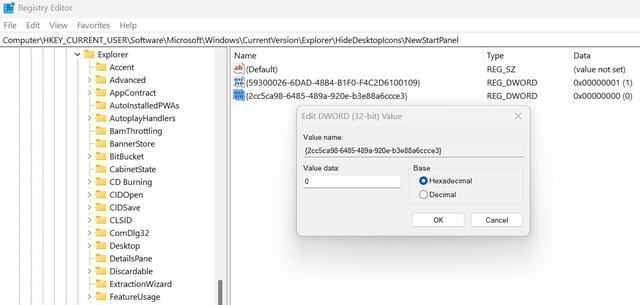
5、单击“确定”并退出注册表编辑器。
6、重新启动电脑并登录,该图标将不再显示。
方法三:使用第三方应用程序
用户如果觉得通过注册表方式有点烦琐,可以借助第三方应用尝试修改,这里以 explorer patcher 为例,用户也可以使用其它第三方应用。
1、从 github 或其他信誉良好的来源下载最新版本的 explorer patcher。
2、运行该文件,应用程序将在下载其他图标后启动。
3、切换左侧菜单中的“spotlight”选项卡。
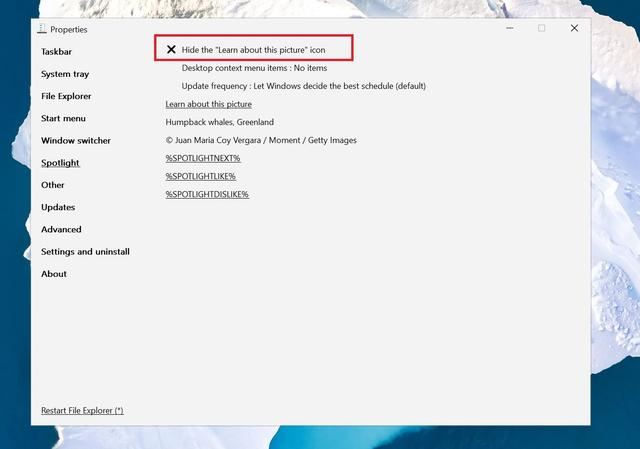
4、单击隐藏“了解有关此图片的更多信息”图标选项。

以上图源:windows latest






发表评论